Aprender a obtener una versión limpia en Apple Music
¿Está familiarizado con el contenido explícito? Mientras escuchas tus canciones favoritas en Apple Music, de repente apareció un contenido desconocido en el medio. Algunas personas pueden tener soluciones de inmediato, pero no todos somos lo suficientemente alfabetizados para saberlo.
Si te has encontrado con este tipo de escenario, esta publicación te ayudará a saber cómo obtener una versión limpia en Apple Music. Esto te ayudará a lidiar con el contenido explícito en caso de que lo hayas experimentado mientras escuchas canciones con tranquilidad. Por supuesto, no querrá que sus hijos vean contenidos no saludables que destruirían sus mentes y perspectivas.
Una de las cosas que debe recordar para que pueda disfrutar de Apple Music junto con su familia es aprender cómo obtener la versión limpia en Apple Music. En las buenas notas, todas las cosas necesarias que debe saber sobre cómo desactivar contenidos explícitos usando sus dispositivos como iPhone, dispositivos Android o computadoras Mac y también la mejor manera que puede intentar para poder obtener una versión limpia de una canción todo será discutido aquí. Entonces, la mejor manera de aprender es terminar esta publicación por el final.
Guía de contenido Parte 1. ¿Cómo desactivar el contenido explícito en Apple Music?Parte 2. La mejor manera de obtener una versión limpia de una canciónParte 3. Para resumirlo todo
Parte 1. ¿Cómo desactivar el contenido explícito en Apple Music?
Para comenzar a discutir cómo obtener una versión limpia en Apple Music, discutiremos los pasos según el dispositivo donde Apple Music esté disponible o accesible.
Sección 1. Desactiva los contenidos explícitos de Apple Music en el iPhone
Supongamos que está utilizando su iPhone y desea saber cómo obtener la versión limpia en Apple Music. Esto es lo que debe seguir si está a punto de usar su teléfono para desactivar contenido explícito en Apple Music.
- Inicie la "Configuración" en su teléfono, luego vaya a "General" y luego proceda a "Restricciones".
- Una vez que haya hecho clic en "Restricciones", debe ingresar un "Código de restricción" y luego "Volver a ingresarlo" nuevamente para poder verificar si ha "Activado" las "Funciones de "Restricciones".
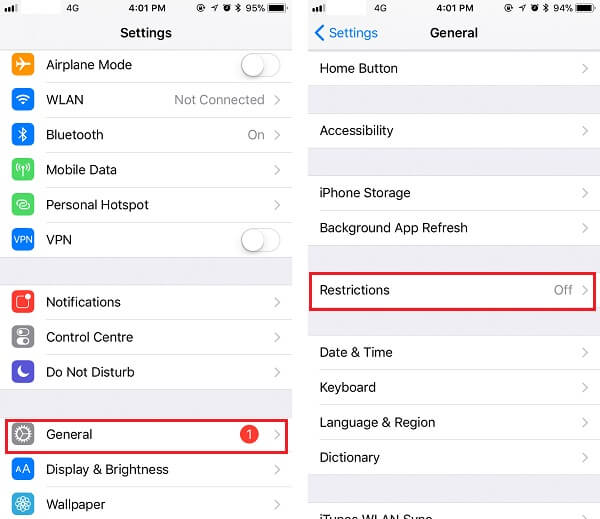
- Una vez que haya verificado que "Restricciones" ya está "Activado", vaya a la sección denominada "Contenido permitido". Tienes que tocar "Valoraciones para" para que puedas elegir tus ubicaciones. El nivel de evaluación de los contenidos explícitos depende de la ubicación. Ahora puede hacer clic en "Música y noticias" una vez que haya terminado de seleccionar todas las ubicaciones, y luego toque el botón para que pueda "Desactivar" todos los contenidos explícitos.
Sección 2. Desactiva los contenidos explícitos de Apple Music en Android
Ahora bien, si usted es uno de los que quiere saber cómo obtener una versión limpia en Apple Music usando su dispositivo Android, los pasos que debe seguir son fáciles, déjenos descubrirlos.
- El dispositivo inicial que debe hacer es iniciar Apple Music usando su dispositivo Android.
- Ve a la parte superior izquierda de la interfaz y tienes que seleccionar “Configuración”.
- Desplácese hacia abajo y luego busque la sección que dice "Contenido permitido", y luego elija "Permitir contenido explícito" para poder "Desactivar" los contenidos explícitos de Apple Music.
- Luego debe escribir y luego ingresar el Código de 4 Restricciones, y luego hacer clic en "Aceptar" una vez que haya terminado todos los procesos.
Debes recordar que el código es muy esencial; esto prohibirá que otras personas realicen cambios sin su conocimiento. También le asegurará que sus hijos estarán lejos de acceder a cualquier contenido explícito que pueda afectarlos a ellos y a su pensamiento crítico.
Sección 3. Desactiva los contenidos explícitos de Apple Music en Mac
Si tienes una computadora personal y tienes macOS o Windows como sistema operativo, estos son los pasos que debes seguir.
- Inicie la aplicación iTunes en su computadora, luego desplace el cursor hasta "Editar" y luego vaya a "Preferencias".
- Luego verá "Restricciones", y luego debe marcar el texto donde están escritos "Podcasts", "iTunes Store" e "Internet Radio".
- Tienes que elegir tu país de la lista que aparecerá una vez que toques el menú desplegable.
- Busque la columna que dice "Restringir", y luego marque la casilla que dice "Música con contenido explícito", una vez que aparezca una ventana emergente, debe seleccionar "Restringir contenido explícito".
Y estos son todos los pasos sobre cómo obtener una versión limpia en Apple Music según el tipo de dispositivo que tenga. En esta publicación, también aprenderemos la mejor manera posible de desactivar el contenido explícito en Apple Music, así que es mejor que leas hasta el final.
Parte 2. La mejor manera de obtener una versión limpia de una canción
Ahora que tenemos una idea de cómo obtener una versión limpia en Apple Music siguiendo los pasos que hemos enumerado en las partes anteriores, lo siguiente que tenemos que averiguar es si hay una mejor manera de hacerlo. Bueno, lo real es que estamos a punto de compartir contigo la mejor manera de obtener una versión limpia en Apple Music. Si ha aprendido este método, probablemente estará encantado de descubrir cómo puede hacer que muchas cosas sean mucho más fáciles que antes.
El método del que estamos hablando es mediante el uso de una herramienta que se llama Convertidor de música de Apple de AMusicSoftEs un tipo de convertidor profesional que te ayuda con la conversión de todas las canciones que quieras escuchar. ¿Por qué es la mejor manera? Podría haber muchas razones por las que podríamos considerar el uso de AMusicSoft Apple Music Converter como la mejor manera. Te resultará muy útil a medida que hablemos de todo esto a lo largo del artículo.
Descargar gratis Descargar gratis
Dado que AMusicSoft Apple Music Converter te ayuda a convertir tus canciones en versiones que sean aceptables o compatibles con los dispositivos Apple, significa que ya no tendrás que lidiar con restricciones técnicas ni con la gestión de derechos digitales. También significará que la descarga de canciones será más sencilla y no tendrás que lidiar con un montón de cosas antes de poder obtener versiones más limpias de las canciones.
Además, este AMusicSoft Apple Music Converter puede convertir tus canciones o puede darte una versión limpia de las canciones de Apple Music en tan solo unos minutos, ya que puede convertir canciones diez veces más rápido que el convertidor básico o normal. Y como ya no tienes que suscribirte a sitios de transmisión de música en línea, la posibilidad de que tus hijos puedan tener acceso a contenido explícito será menor; por otro lado, también puedes ganar dinero, ya que ya no tienes que pagar las cuotas mensuales de la suscripción. Parece que AMusicSoft Apple Music Converter es el mejor socio no solo para convertir nuestras canciones, sino también para mantenerlas más limpias como siempre queremos.
Además de todas las cosas buenas que hemos mencionado, AMusicSoft Apple Music Converter también es fácil de usar y tiene una interfaz que cualquiera puede entender fácilmente. Es fácil de usar y también moderno para que puedas convertir tus canciones cuando quieras o cuando hayas descubierto algo para descargar. Entonces, ¿cómo vas a utilizar este convertidor profesional para obtener una versión más limpia de las canciones en Apple Music?
- El primer paso es descargar el convertidor profesional en su computadora personal. Una vez que lo haya instalado correctamente, ahora también puede comenzar a elegir las canciones que desea convertir. Este convertidor profesional admite múltiples conversiones de archivos, por lo que puede elegir un álbum completo o una lista de reproducción completa para convertir.
- En segundo lugar, debe crear una carpeta donde almacenará todos los archivos que ha convertido. Puede optar por guardar directamente los archivos en su carpeta, o puede probar el método de arrastrar y soltar, o el método de copiar y pegar. También puede cambiar el nombre de la carpeta según sus preferencias.

- Luego, debe tocar "Convertir" para poder finalizar el proceso de conversión y obtener una versión más limpia de las canciones.

Parte 3. Para resumirlo todo
Como padres, todos queremos lo mejor para nuestros hijos, escuchar buenas canciones o podcasts de Apple Music es una forma en la que solo debemos asegurarnos de que no haya contenido explícito involucrado. Es bueno que puedas probar de muchas maneras. cómo obtener una versión limpia en Apple Music, como los que hemos comentado en las partes anteriores del artículo. Esperamos que puedas captar algunas ideas que realmente puedan transformar tu lista de reproducción para mejor. También esperamos que hayas comprendido la idea de utilizar una de las mejores soluciones sobre cómo obtener la versión limpia en Apple Music, el uso de AMusicSoft Apple Music Converter. El uso de este convertidor profesional es la mejor y más económica forma de poder disfrutar de la bondad ilimitada de la música, en cualquier momento y en cualquier lugar.
La gente también Leer
- Cómo recuperar listas de reproducción eliminadas en Apple Music
- Todo lo que necesitamos saber sobre Apple Music
- Cómo eliminar una canción de la lista de reproducción de Apple Music
- Información sobre el reproductor de MP3 compatible con Apple Music
- Los pasos sobre cómo evitar que Apple Music se renueve automáticamente
Robert Fabry es un apasionado del blog y un entusiasta de la tecnología que tal vez pueda contagiarte algunos consejos. También siente pasión por la música y ha escrito para AMusicSoft sobre estos temas.